Einrichten von Threat Detection and Response – Teil 1
In dieser Artikel-Serie (bestehend aus 5 Teilen) wird das Setup von WatchGuard Threat Detection and Response beschrieben:
1. (Dieser Artikel:) Initiales Einrichten von Threat Detection and Response im WatchGuard KundenPortal
2. Konfiguration von Threat Detection and Response auf der WatchGuard Firebox und Installation der Host Sensoren
3. Konfiguration von Threat Detection and Response im TDR Kundenportal
4. Weitere Hinweise zu TDR, Tipps und Tricks
5. Best Practices
Teil 1 (Initiales Einrichten von Threat Detection and Response im WatchGuard KundenPortal)
Voraussetzung: eine WatchGuard Firebox mit aktivierter TDR Lizenz (z.B. Total Security Suite)
Hier finden Sie Informationen über die Funktionsweise und Lizensierung von Threat Detection and Response.
Teil 1 – Einrichten von TDR im WatchGuard Kundenportal
Sie benötigen zunächst eine aktivierte WatchGuard Firebox mit TDR Lizenz (gekauft z.B. im Rahmen der “Total Security Suite”).
Falls Sie ein Lizenzupgrade durchgeführt haben (z.B. von “Basic Security Suite” auf “Total Security Suite”), müssen nun folgende Schritte vorgenommen werden:
- Aktivieren Sie das Lizenzupgrade bei WatchGuard (wie eine normale Lizenzverlängerung auch).
- Laden Sie den aktuellen/neuen Feature Key herunter und speichern Sie den neuen Feature Key (mit TDR Lizenz) auf Ihre WatchGuard Firebox.
Als nächstes aktivieren Sie Ihren TDR Account im WatchGuard Kundenportal:
- Loggen Sie sich unter www.watchguard.com in Ihren Account ein
- Im Support Center finden Sie unter “My Products” einen Link zu “WatchGuard Threat Detection and Response Active Host Sensors”
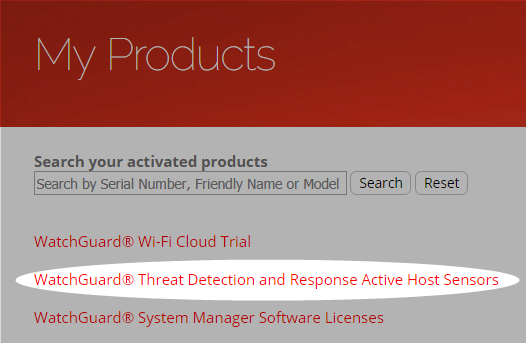
- Gegebenenfalls müssen Sie dort dann zunächst Ihren TDR Account erstellen und die TDR-Instanz auswählen: Europa oder USA. Wählen Sie Europa aus. ACHTUNG: Diese Einstellung kann später NICHT mehr geändert werden.
- Danach finden Sie hier Ihre WatchGuard Firebox(en) mit den aktivierten TDR Host Sensor Lizenzen:
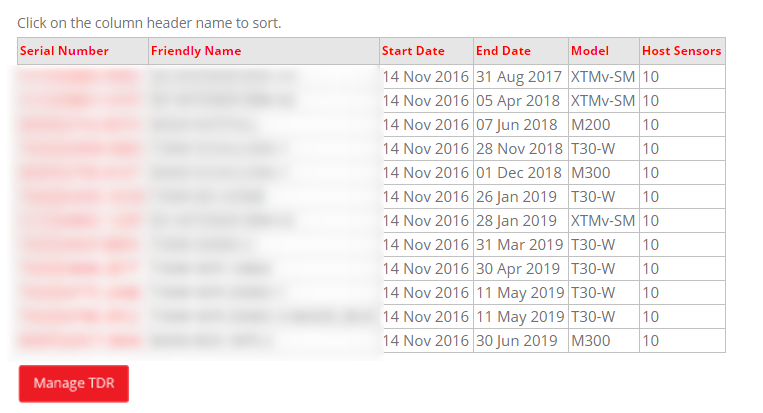
- Über den Button “Manage TDR” (ganz unten) gelangen Sie dann auf die TDR Cloud Website.
- Später können Sie die TDR Website aufrufen, indem Sie nach dem Einloggen in das WatchGuard Kundenportal direkt zu MY WATCHGUARD => Manage TDR gehen.
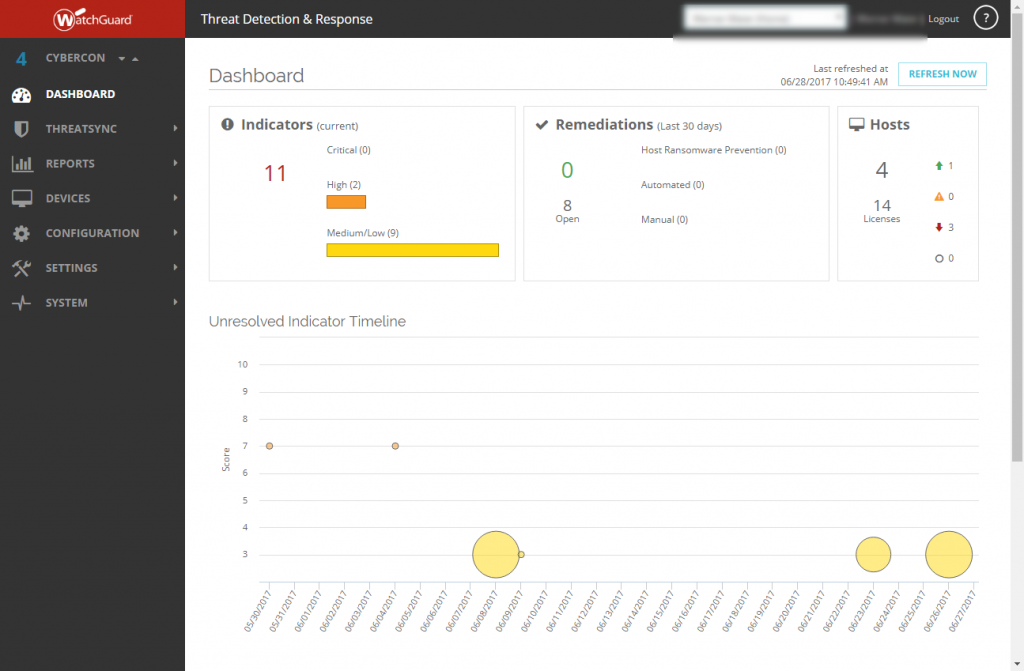




Einrichten von Threat Detection and Response - Teil 2 - BOC WatchGuard Info-Portal
Einrichten von Threat Detection and Response - Teil 4 - BOC WatchGuard Info-Portal
HOWTO: TDR Host Sensor via GPO - BOC IT-Security GmbH